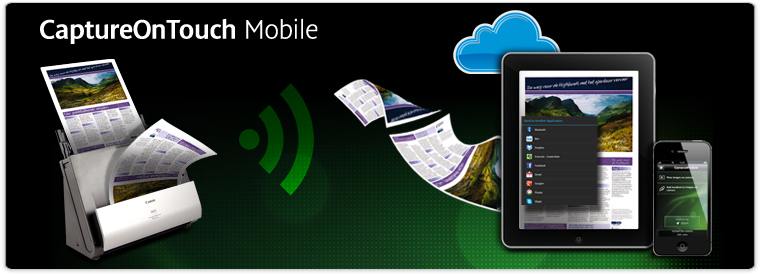
Applicazione mobile per la scansione – iPhone, iPad, iPod touch
Scansione wireless direttamente su dispositivi Mobile
Aumenta la produttività, riduci i costi e migliora i livelli di servizio con CaptureOnTouch Mobile di Canon, un'applicazione gratuita che ti consente di eseguire la scansione direttamente su dispositivi iPhone, iPad e iPod tramite rete Wi-Fi.
Funzioni come la scansione di documenti fronte/retro in un unico passaggio permettono di risparmiare tempo prezioso. Gli strumenti avanzati di elaborazione delle immagini, come rilevamento automatico delle dimensioni del documento, correzione dell'inclinazione ed eliminazione delle pagine bianche, assicurano risultati superiori in termini di qualità dell'immagine.
Questa applicazione, comoda per la scansione wireless in tutta la casa, supporta il lavoro in mobilità e l'acquisizione intensiva di documenti presso i centri assistenza clienti. Lo staff può eseguire la scansione degli ordini di vendita, di contratti composti da più pagine e dei moduli dei nuovi clienti per poi inviarli in modalità cloud o verso una applicazione specifica di gestione dei flussi di lavoro per l'elaborazione e la convalida immediata.
Caratteristiche
Flessibilità di scansione diretta su dispositivi iPhone e iPad tramite Wi-Fi, sia a casa che in mobilità
Scambia documenti in maniera semplice condividendoli e caricandoli sulle tue applicazioni cloud preferite
Supporta la scansione fronte/retro di fascicoli
Gamma versatile di funzionalità di scansione tra cui: rilevamento automatico delle dimensioni del documento, correzione dell'inclinazione ed eliminazione delle pagine bianche
Apple, il logo Apple, iPhone e iPad sono marchi di Apple Inc. registrati negli Stati Uniti e in altri Paesi. App Store è un marchio di servizio di Apple Inc.
Verifica la disponibilità nel tuo paese che dipenderà dal servizio di distribuzione da parte dell'App Store Apple.
Modalità di utilizzo – iPhone, iPad, iPod touch
Guida introduttiva
Scarica CaptureOnTouch Mobile per iPhone, iPad, iPod touch dall'App Store.
-
Tocca l'icona App Store sul dispositivo smart
-
Cerca CaptureOnTouch Mobile
-
Avvia il download sul dispositivo smart
Connetti il dispositivo di scansione al dispositivo smart Wi-Fi
-
Conferma l'abilitazione della funzione di comunicazione Wi-Fi sul dispositivo di scansione. Ci sono due metodi di connessione Wi-Fi, la modalità Access Point e la modalità Station. (Per maggiori informazioni, fare riferimento al manuale utente/guida di configurazione)
-
Imposta la funzione Wi-Fi su "ON" sul dispositivo smart
-
Quando si usano i modelli P-150/P-215 disattivare l'interruttore di avvio automatico
Per avviare la scansione, attiva CaptureOnTouch Mobile (fai riferimento alla procedura riportata di seguito)
Avvio della scansione dal dispositivo smart
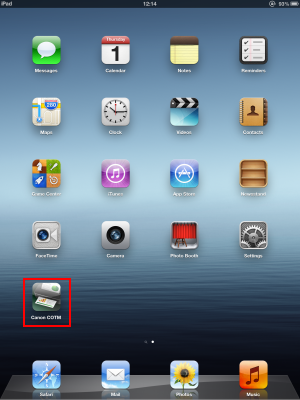
1. Per iniziare, vai sull'icona CaptureOnTouch Mobile

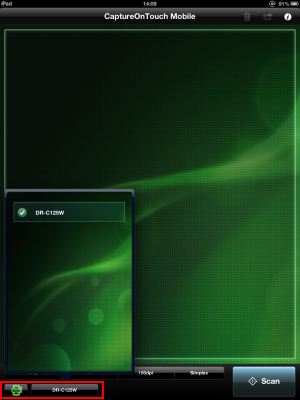
2. Seleziona il tuo dispositivo di scansione dal menu

3. Seleziona la tua impostazione di scansione

4. Per avviare la scansione, tocca l'icona "Scan" (Scansione)
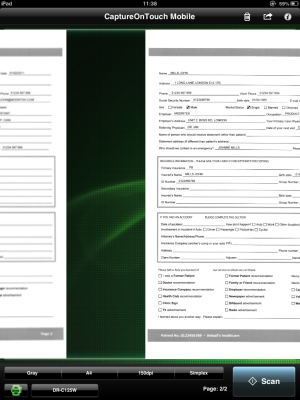
5. Rivedi le immagini acquisite
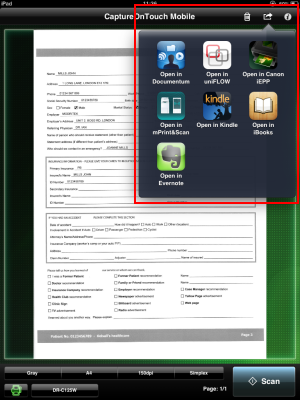
6. Condividi con l'applicazione
Applicazione CaptureOnTouch Mobile – iPhone, iPad, iPod – Domande frequenti
1. Come si scarica CaptureOnTouch Mobile?
CaptureOnTouch Mobile è un'applicazione gratuita che può essere scaricata dall'App Store o da iTunes.
- Tocca l'icona App Store/iTunes sul dispositivo smart
- Cerca [CaptureOnTouch Mobile]
- Quando viene visualizzato il risultato di ricerca, fai clic su [Install] (Installa) per avviare il processo di download
- Quando il processo di download è completo, l'icona CaptureOnTouch Mobile dovrebbe essere visualizzata sul dispositivo smart.
2. Come si connette lo scanner al dispositivo smart, con la connessione Wi-Fi?
A seconda del dispositivo che verrà connesso allo scanner Wi-Fi, è possibile modificare la modalità dello scanner. I due metodi di connessione sono:
-
Modalità AP (Access Point) – Lo scanner funziona senza altri access point wireless. Si può stabilire una connessione 1 a 1 tra il dispositivo che effettua le scansioni e il dispositivo smart
-
Modalità Station – Lo scanner funziona come dispositivo wireless. In questa modalità, è necessario un access point wireless separato per connettere lo scanner al dispositivo smart
- Conferma l'abilitazione della funzione di comunicazione Wi-Fi del dispositivo di scansione Wi-Fi e verifica che il dispositivo sia acceso e pronto.
- Scegli tra i due metodi di connessione (modalità AP e modalità Station).
- Quando selezioni la modalità Station, verifica che il dispositivo Wi-Fi abilitato e quello smart siano connessi allo stesso access point.
- Quando selezioni la modalità AP verifica che il dispositivo Wi-Fi abilitato e quello smart siano connessi al dispositivo Wi-Fi di scansione.
3. È possibile passare dalla modalità AP a quella Station utilizzando CaptureOnTouch Mobile?
No, l'operazione è possibile solo mediante il dispositivo di scansione Wi-Fi, fare riferimento al manuale dell'utente
4. Come si configura la funzione Wi-Fi dal dispositivo smart?
- Tocca [Setting] (Configurazione) nella parte superiore della schermata
- Controlla che [Wi-Fi] sia impostato su ON – quindi selezionare il nome SSID (rete wireless) del dispositivo Wi-Fi di scansione
Nota: puoi distinguere la rete SSID del dispositivo di scansione Wi-Fi controllando l'etichetta attaccata al corpo principale. Se non hai mai connesso il tuo dispositivo Wi-Fi di scansione, ti viene chiesto di inserire una password. Inserisci "canonwu10"
(Se viene visualizzato un messaggio di errore, consulta nuovamente la procedura di configurazione per le impostazioni wireless corrette.)
5. Cosa si deve fare se si perde la connessione Wi-Fi durante la scansione?
Se perdi la connessione Wi-Fi durante il trasferimento di un'immagine acquisita dallo scanner al PC, nel PC potrebbe rimanere un'immagine acquisita "corrotta". Elimina l'immagine parzialmente acquisita utilizzando l'applicazione di scansione ed esegui nuovamente la scansione.
 Canon
Canon 
